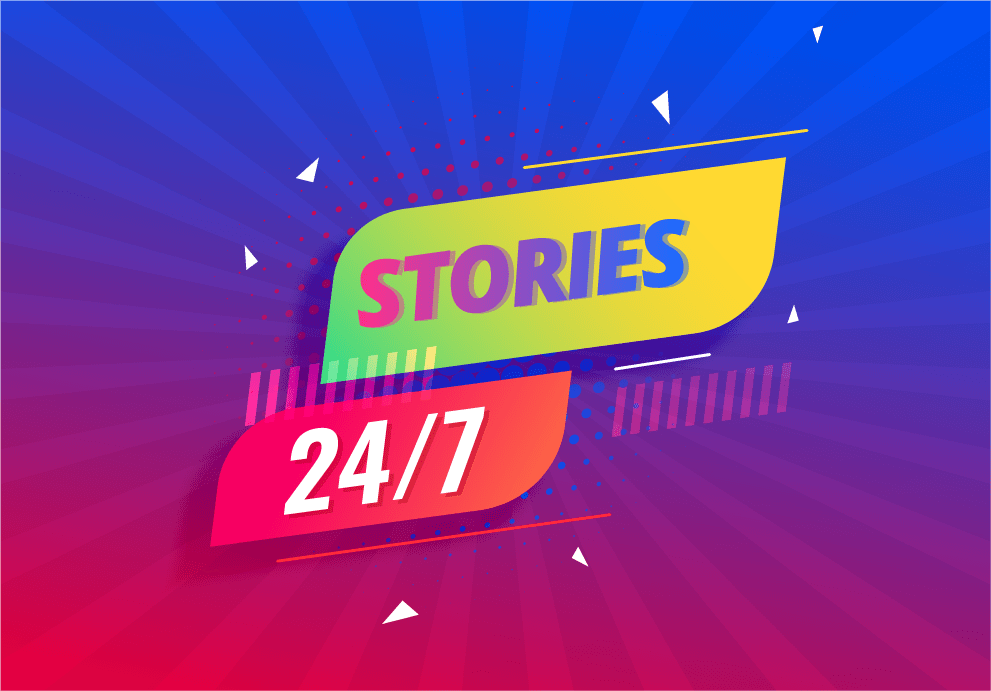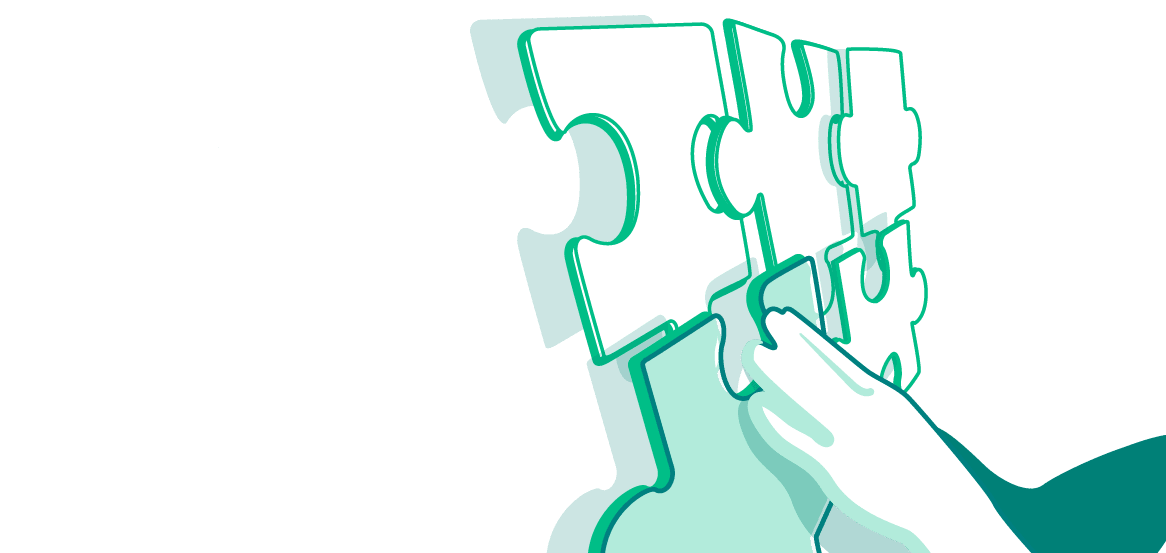Las historias en Instagram, también conocidas como “narrativas”, “momentos” o “historias”, aparecieron en 2016, y desde entonces han ganado tanta popularidad que Instagram actualiza y mejora constantemente este formato.
Las historias en Instagram se originaron dentro de la popular red social Snapchat, con la que los usuarios podían enviar vídeos cortos y fotos. Ahora más de 400 millones de usuarios de Instagram ven una historia por día, y esta cifra continúa creciendo.
Cualquier contenido en Instagram puede ser visto por todos los usuarios: las publicaciones de perfil y las “historias” son un formato de medios muy prometedor, además, las historias se integran bien con Facebook y los usuarios pueden verlas en el feed de esta red social.
Las historias se pueden ver solo durante 24 horas, después de lo cual desaparecen del feed. Después, se almacenan en un archivo accesible solo por el usuario. La duración de un vídeo no es más de 15 segundos.
Las “historias” se utilizan activamente para publicidad, promoción de marcas personales y negocios. Ayudan a las marcas a recuperar la atención del público, atraer nuevas audiencias y publicar promociones y noticias. Las historias son como tu propio canal de televisión.
¿Cómo ver una historia en Instagram?
Las “historias” en Instagram aparecen en la parte superior de la interfaz de la aplicación; para ver una historia, simplemente haga clic en la foto de perfil.
Las historias se mueven con un solo toque en la pantalla del teléfono: a la derecha - para avanzar rápidamente, a la izquierda – para volver. Las historias se detienen al pulsar largamente la pantalla, esto se hace cuando generalmente queremos leer textos largos.
Para cambiar una historia, debe dar la vuelta, deslizando la pantalla de derecha a izquierda o viceversa.
¿Cómo crear una historia en Instagram?
Usted puede crear una historia usando Instagram o aplicaciones de terceros, o subir fotos y vídeos desde una computadora después de editarlos. Discutiremos todas las formas de crear y descargar una historia.
Para agregar vídeos y fotos capturados previamente, debe ir al modo Historias, hacer clic en el botón de la izquierda para ir a la galería y seleccionar los archivos necesarios. Por lo tanto, además de usar la cámara de la aplicación, también puede usar cualquier cámara disponible del teléfono que utilice.
¿Cómo crear una historia en Instagram?
Instagram le permite filmar y editar sus historias directamente a través de la aplicación.
Para crear una historia, haga clic en el icono de la cámara ![]() en la esquina superior izquierda de la aplicación, o abra la cámara deslizando el dedo hacia la derecha.
en la esquina superior izquierda de la aplicación, o abra la cámara deslizando el dedo hacia la derecha.
La cámara de Instagram tiene varios modos y sus propias funciones. Aprendamos sobre cada uno de ellos.
Tan pronto como usted este creando una historia, el modo de cámara normal se activa. Un toque corto del botón redondo central crea una foto, un toque largo crea un vídeo que dura 15 segundos. Si mantiene presionado el botón y lo mueve hacia arriba, la cámara se acercará al objeto.
Debajo del botón para crear fotos y vídeos, hay un menú con otros modos de cámara.
Boomerang
Boomerang consta de fotos en vivo, es decir, es un vídeo corto en bucle compilado a partir de una serie de fotos. Las imágenes tomadas una tras otra, se reproducen de principio a fin y en orden inverso. Ahora la popularidad de “Boomerangs” no es tan buena como en el punto justo después de su aparición, pero a los usuarios todavía les gusta filmar vídeos cortos y crear nuevas ideas.
Superzoom
Superzoom le permite grabar vídeos dramáticos de 3 segundos usando la cámara más cerca del objeto y una música especial. Instagram le permite elegir varias opciones para grabar, desde románticas hasta trágicas. Solo necesita elegir el correcto.
Reverse shooting
El reverse shooting crea un vídeo con reproducción en la dirección opuesta, por lo que puede diversificar su contenido con una idea interesante.
Hands-free
El hands-free le permite filmar sin mantener presionado un botón en la pantalla. Filmar un solo vídeo tomará 15 segundos.
Texto
El texto es un modo que le permite insertar información textual en la historia. Hay varias opciones en términos de fuentes: modern, neon, máquina de escribir, negrita. Las fuentes se cambian tocando el nombre de la fuente en la parte superior de la pantalla. Puede cambiar el color de fondo tocando el botón a cargo del color actual situado en la esquina inferior izquierda.
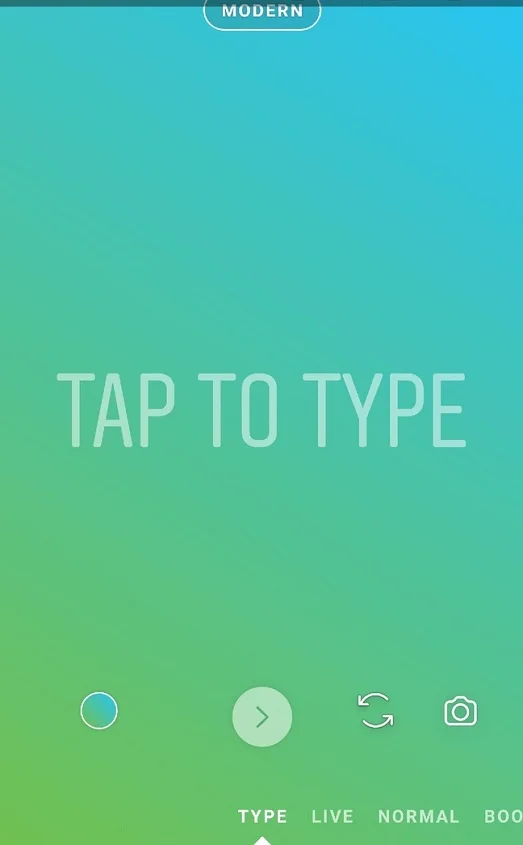
Transmisiones en vivo
Las transmisiones en vivo le permiten transmitir la historia en tiempo real, comunicarse con los suscriptores y recibir una respuesta instantánea. Una transmisión en vivo no puede durar más de una hora, y los usuarios ven los comentarios y likes en la pantalla con la transmisión.
Comenzar una transmisión en vivo es muy fácil. Simplemente seleccione el modo deseado y aparecerá el botón “Live”. Los suscriptores que están actualmente online (se pueden ver online) recibirán una notificación de que la transmisión ha comenzado.
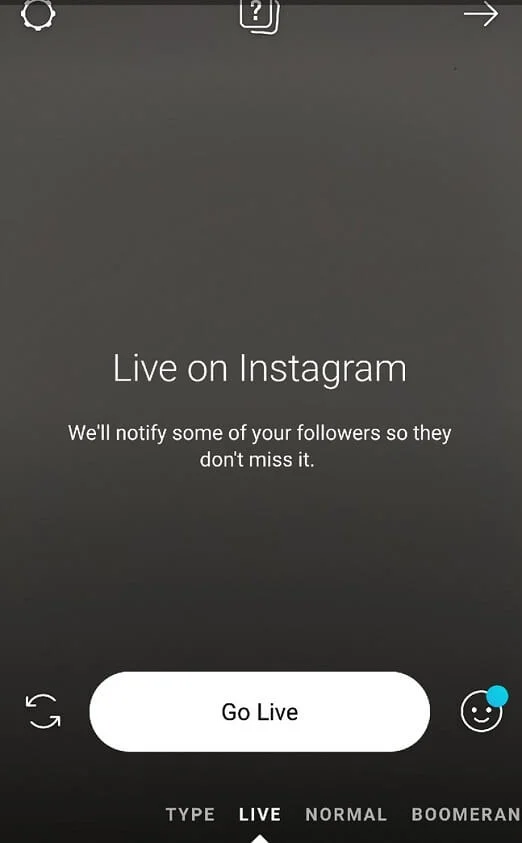
Durante la transmisión en vivo, hay la oportunidad de escribir un comentario y fijarlo en la pantalla. Puede desactivar la capacidad de comentar para todos haciendo clic en el elemento del menú y seleccionando “Deshabilitar comentarios”. La transmisión en vivo le permite transmitir junto con otro usuario.
Para finalizar la transmisión, debe hacer clic en “Finalizar” y confirmar la acción. Al hacer clic en el botón “Guardar”, descarga la transmisión en vivo sin likes y comentarios. Esta función es para garantizar que el vídeo no se pierda. La transmisión en vivo se puede ver en Instagram por otras 24 horas, como una historia normal.
Recuerde: si no guarda la última transmisión en vivo, después de 24 horas se eliminará y no será posible restaurarla.
Máscaras en Instagram
Otra función de las historias son las máscaras. Las máscaras son filtros virtuales diseñados para alterar las funciones faciales que permiten hacer que las historias sean aún más coloridas y divertidas.
Las máscaras están disponibles en casi todos los modos de filmación. Simplemente haga clic en el smiley ![]() a la derecha del botón Grabar y seleccione el apropiado. Las máscaras pueden cambiar según la ubicación de la cámara, el espacio circundante o la expresión facial del usuario.
a la derecha del botón Grabar y seleccione el apropiado. Las máscaras pueden cambiar según la ubicación de la cámara, el espacio circundante o la expresión facial del usuario.
¿Cómo hacer un repost en historias de Instagram?
En las Historias, usted puede compartir sus publicaciones desde el perfil de Instagram para atraer más atención. Para hacer esto, haga clic en el ícono ![]() del avión de papel debajo de la publicación y seleccione “Añadir a tu historia”.
del avión de papel debajo de la publicación y seleccione “Añadir a tu historia”.
Usted puede crear un reenvío de la historia desde el perfil de otra persona si su cuenta está etiquetada en ella. Cuando esto sucede, recibirá una notificación en su menú de mensajes privados sobre la mención en la historia; también hay un enlace activo “Añadir publicación a tu historia”. Después de hacer clic en el enlace, se abrirá una ventana que permitirá editar la historia.
¿Cómo editar una historia de Instagram?
Después de filmar la historia, es hora de editarla. La edición está disponible para fotos y vídeos.
¿Cómo agregar filtros a Instagram?
Para ver y aplicar filtros, debe deslizar hacia la izquierda y seleccionar el que más le guste.
¿Cómo agregar hashtags a una historia de Instagram?
Un hashtag es una etiqueta especial que une el contenido del usuario en un grupo. En Instagram, los hashtags se utilizan no solo como un medio de navegación y búsqueda, sino también para la promoción. Se podría decir que los hashtags son las palabras clave de su publicación, historia y perfil en Instagram.
Hay varias formas de agregar hashtags a la historia.
La primera forma: haga clic en el icono de la etiqueta en la parte superior de la pantalla ![]() y seleccione “# Hashtag”. En este caso, debe ingresar el hashtag sin el símbolo hash # e Instagram le ofrecerá varios hashtags populares o de uso frecuente.
y seleccione “# Hashtag”. En este caso, debe ingresar el hashtag sin el símbolo hash # e Instagram le ofrecerá varios hashtags populares o de uso frecuente.
La segunda forma: Introduzca el hashtag usando la herramienta “Texto”. En este caso, también debe usar el símbolo #, e Instagram también le ofrecerá seleccionar hashtags populares o de uso frecuente.
Algunos usuarios recurren a trucos para insertar más hashtags en la historia. Se usan dos métodos a la vez: ellos agregan más hashtags al texto, ocultan hashtags en un área mal vista de la pantalla (en la parte inferior o superior de la historia), colorear el texto de un hashtag igual que el color de fondo para que no sean visibles para los usuarios, y para que los espectadores no se molestan con ellos.
Tales hashtags también se incluyen en la búsqueda de Instagram.
El servicio Onlypult.com le ofrece la opción de insertar hasta 9 hashtags al publicar una historia. Si bien no son visibles en la historia en sí, se incluyen en el proceso de búsqueda.
¿Cómo agregar geotags en Instagram?
El geotag en Instagram también se usa para promocionar y buscar publicaciones.
Las geomarcas o geotags son datos sobre una ubicación específica, estampados en una historia como metadatos.
Poner un geotag en Instagram Stories es muy fácil. Simplemente haga clic en el icono del sticker y seleccione 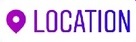 . Elija de la lista o comience a escribir la ubicación.
. Elija de la lista o comience a escribir la ubicación.
¿Cómo etiquetar a una persona en una historia de Instagram?
Para marcar otro perfil de Instagram en su historia, debe seleccionar la herramienta “Texto” e ingresar el apodo del usuario, comenzando con el símbolo @. Por lo tanto, puede introducir hasta 10 perfiles en una historia. Si hace clic en la etiqueta y selecciona “Mención” en el menú emergente, puede agregar un perfil sin usar el símbolo @.
En ambos casos, Instagram le ofrecerá elegir un perfil que coincida con los caracteres ingresados. Todo lo que queda por hacer es elegir el correcto.
El usuario será notificado que fue mencionado. No podrán eliminar la etiqueta, pero de esta manera será posible compartir esta historia en una cuenta.
Después de colocar dicha etiqueta, los suscriptores podrán ir al perfil especificado haciendo clic en él en la Historia.
¿Cómo pongo un enlace en una historia en Instagram?
Esta función solo está disponible para cuentas business con más de 10.000 usuarios registrados. Unos días después de alcanzar el umbral requerido, un botón de enlace aparece en la parte superior de la pantalla en la interfaz «Añadir a tu historia».
Con esta herramienta, se anuncian descuentos y promociones, se envían usuarios de Instagram al sitio o a una página separada del sitio, se agregan enlaces a artículos de blog, eventos online y offline, y así sucesivamente.
Al hacer clic en el botón, ingrese el enlace deseado y complete la historia. Mirando sus historias, los usuarios sólo tendrán que deslizar hacia arriba para seguir el enlace.
Si el botón de enlace no aparece cuando haya acumulado 10,000 suscriptores, intente reiniciar el teléfono o actualizar la aplicación. También puede ponerse en contacto con el servicio de soporte de Instagram.
¿Cómo dibujar en una historia de Instagram?
Hay una herramienta de dibujo en las historias de Instagram. Para usarlo, debe hacer clic en el icono ![]() del lápiz en la parte superior de la pantalla.
del lápiz en la parte superior de la pantalla.
Hay varios modos o pinceles. Se diferencian en el estilo de impresión y el grosor de la línea.
Usted puede hacer que la foto sea de un solo color con la herramienta de dibujo. Simplemente seleccione el color deseado en la parte inferior de la pantalla y mantenga la foto en cualquier lugar.
Para usar un tono monocromático translúcido, elija un pincel con una pluma gruesa o un “marcador”.
Hay otro secreto para esta herramienta. Puede elegir más que los colores estándar especificados en la paleta.
Si mantiene presionados los colores de la paleta, aparecerá un panel con la opción de un color arbitrario. Sin levantar el dedo de la pantalla, mueva al color deseado para seleccionar.
¿Cómo agregar una selfie a una historia de Instagram?
Usted puede agregar un selfie a una foto o vídeo listo. Haga clic en la etiqueta de la cámara ![]() . Si hace clic en la selfie lista, el diseño cambiará: verás bordes borrosos o un marco blanco.
. Si hace clic en la selfie lista, el diseño cambiará: verás bordes borrosos o un marco blanco.
¿Qué más agregar a la historia?
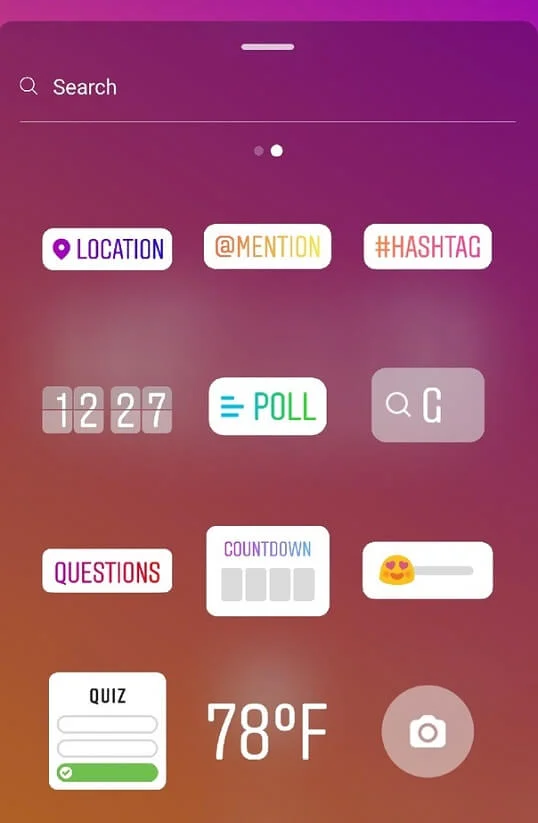
Preguntas
Se adjunta un cuestionario a la historia en la que puede ingresar su pregunta. Los suscriptores podrán hacerle cualquier pregunta.
Para insertar un cuestionario, al editar la historia, seleccione el widget Preguntas. Puede elegir el color y el tamaño del formulario publicado.
Escriba su declaración en el cuestionario. Por ejemplo, “Voy a responder a sus preguntas. ¡Pregunten!”.
Las respuestas se pueden ver haciendo clic en la esquina inferior izquierda de la historia. Usted puede compartir las respuestas con sus suscriptores. Para hacer esto, abra la respuesta deseada y haga clic en “Compartir respuesta”. Usted puede elegir el color del cuestionario, agregar un comentario y publicarlo como parte de una historia.
Encuestas
El widget “Encuestas” le permite realizar una pequeña encuesta entre los suscriptores, donde solo hay dos respuestas posibles disponibles. En forma estándar, son “Sí” y “No”, pero usted puede ingresar su pregunta y respuestas cortas. Después de publicar la encuesta, verá las respuestas como un porcentaje.
En las estadísticas de las historias, usted puede ver cuál de los usuarios hizo clic en la respuesta y el número total de vistas.
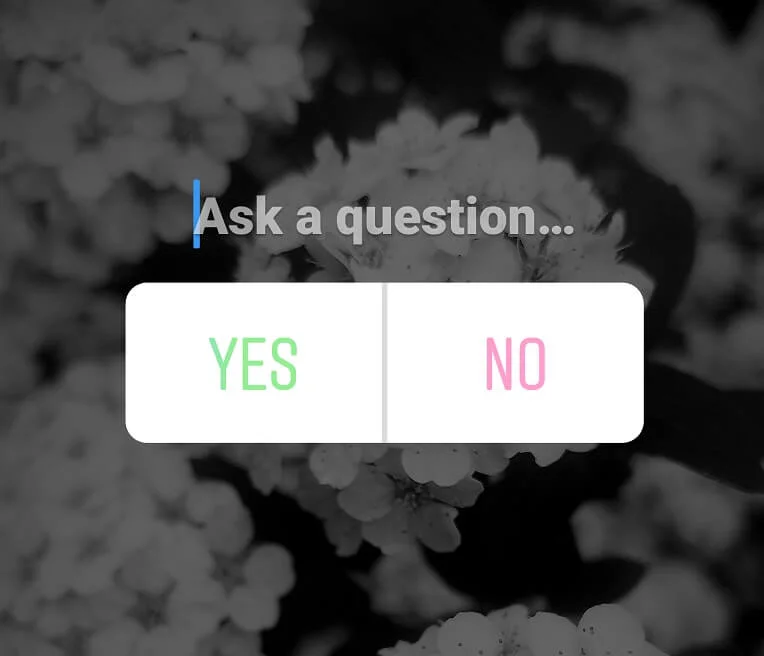
Votación
La votación en Historias se lleva a cabo utilizando una escala. Al seleccionar el widget 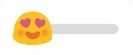 , adecuado, puede asignar un color para la escala y un emoji para esa respuesta. Haga una pregunta, y para responderla, los suscriptores moverán el control deslizante, expresando el grado de su reacción a la pregunta.
, adecuado, puede asignar un color para la escala y un emoji para esa respuesta. Haga una pregunta, y para responderla, los suscriptores moverán el control deslizante, expresando el grado de su reacción a la pregunta.
Las estadísticas mostrarán exactamente cómo votaron los usuarios, así como la respuesta promedio.
Quizez
Este widget también se llama “Test”, porque usted establece la respuesta correcta, y los usuarios, al seleccionar una opción, ven de inmediato si es correcta o no.
Para insertar un widget, haga clic en los iconos de stickers y seleccione “Quiz” en la historia. En el formulario que aparece, puede ingresar su pregunta y varias respuestas.
Solo puede haber cuatro respuestas en total. Introduzca las respuestas en orden y pulse “Siguiente” en el teclado del teléfono para crear nuevas opciones.
El color se puede cambiar usando la configuración en la parte superior de la pantalla.
No se olvide de especificar la respuesta correcta. Para hacer esto, haga clic en la letra de una de las opciones, esta se resaltará en verde.
Para ver las respuestas de los usuarios, vaya a las estadísticas de la historia o deslice hacia arriba. Varias respuestas correctas e incorrectas estarán disponibles, así como el número total de vistas de la historia.
¿Cómo agregar música a una historia de Instagram?
La función de agregar música estuvo disponible en historias en 2018, pero no en todos los países. Por lo tanto, si no es posible agregar música directamente a través de Instagram, debe usar aplicaciones de terceros. Hablaremos sobre todas las formas de hacer esto.
¿Cómo agregar música usando la aplicación de Instagram?
Si puede agregar música usando la aplicación de Instagram: toque el icono del sticker y seleccione “Música” en el menú.
La aplicación realiza una búsqueda por estado de ánimo, género y popularidad. Después de seleccionar una canción, usted puede avanzar al momento deseado, y la pista se reproducirá desde un punto dado, siempre y cuando la historia continúe.
Usted puede agregar una canción antes de seleccionar un vídeo. Abra la cámara, desplácese por el menú debajo del botón de grabación a la derecha y seleccione “Música”. Encuentre una canción y un momento, y grabe un vídeo mientras se reproduce la canción.
¿Cómo agrego música a Instagram?
Si no hay ninguna opción de música en la aplicación de Instagram, usted puede agregarla a la historia a través de editores de vídeo.
Descargue el editor de vídeo en la App Store o Google Play. Éstos son algunos de ellos:
Storybeat le permite agregar no solo música sino también pequeños efectos en la foto y el vídeo. Se puede grabar voz o ralentizar el vídeo.
InShot puede eliminar marcos no deseados, suprimir el ruido, agregar texto y stickers. La música se agrega solo desde la biblioteca del dispositivo.
PicMusic es un editor de fotos y vídeos. Puede agregar música, voz y texto.
¿Cómo publicar una Historia en Instagram?
Cuando la historia esté lista y editada, se podrá publicar. Para hacer esto, simplemente haga clic en el botón “Tu historia” en la esquina inferior izquierda, y la historia se publicará en su perfil y estará disponible para todos.
Puede limitar la lista de espectadores haciendo clic en el botón “Mejores amigos” al publicar. Entonces la historia será vista solo por aquellos que agregue a su lista de amigos.
Las historias se pueden enviar a sus contactos favoritos haciendo clic en el botón “Publicar” y seleccionando los perfiles deseados.
En un plazo de 24 horas, mientras la historia publicada esté disponible, se puede eliminar, editar y configurar.
¿Cómo? Haga clic en los tres puntos en la esquina inferior derecha y seleccione el elemento de menú deseado.
Para personalizar la historia, seleccione “Configuración de la historia”. A medida que mueve los controles deslizantes y marque las casillas de verificación, configure la interfaz de la historia. Aquí puede ocultar Historias de ciertas cuentas, habilitar o deshabilitar comentarios y crear una lista de los mejores amigos.
Puede publicar varias historias simultáneamente. Para hacer esto, seleccione la cámara y haga clic en el ícono de la galería. Se mostrarán las últimas fotos y vídeos. Haga clic en el icono de páginas en la parte superior derecha y seleccione todas las fotos y vídeos necesarios en el orden en que deben publicarse. Cada historia se puede editar antes de su publicación.
Para publicar la historia desde un ordenador, debe usar servicios de terceros. Por ejemplo, Onlypult.com, servicio de publicación programada, con el que puede seleccionar la fecha y hora de publicación.
Vaya al sitio web del servicio, haga clic en “Historias”, edite la tarjeta de publicación y configure la hora. ¡Listo!
¿Cómo eliminar una Historia en Instagram?
Se puede eliminar una historia ya publicada. Para hacer esto, debe abrir la historia y hacer clic en “Más” en la esquina inferior derecha al momento de mostrar el archivo innecesario. Cuando el menú adicional esté disponible, haga clic en “Eliminar” y confirme la eliminación.
Para eliminar toda la historia, debe eliminar todos los archivos en ella.
Stories Highlights en Instagram
Stories Highlights o Historias Destacadas son álbumes o rúbricas con historias archivadas que los usuarios pueden guardar en su perfil. Por lo tanto, se pueden ordenar todas las historias guardadas o se pueden seleccionar las historias principales, lo que sea más conveniente.
¿Cómo agregar una historia a Historia destacada?
Usted mismo puede crear historias destacadas. Se mostrarán en su perfil por encima de las fotos. Puede agregar a Historia Destacada aquellas historias que ya han sido publicadas. Para hacer esto, en su perfil, haga clic en el signo más (“+”), seleccione el color deseado y haga clic en “Siguiente”. Asigne un nombre a la nueva selección, seleccione la portada (inicialmente será una de las Historias) y haga clic en “Finalizar”.
Aquí puede guardar acciones, portafolios, productos, estuches, clases magistrales y mucho más. Esto simplificará la navegación de la cuenta y le permitirá resaltar la información necesaria.
Haciendo una historia actual, es importante recordar:
- el título de la sección con la historia actual no puede tener más de 16 caracteres;
- para agregar una historia a las Historias destacadas, debe habilitar el guardado de historias en la configuración;
- usted puede crear cualquier número de Historias, pero las últimas 4 serán visibles en su perfil sin desplazarse;
- una historia se puede agregar a varias secciones.
¿Cómo puedo hacer iconos para historias destacadas?
Puede crear y cargar sus propios iconos. Esto enfatizará su individualidad.
Hay varias maneras de crear iconos para una Historia.
La opción más fácil es usar la historia ya terminada y seleccionarla como portada.
Haga clic en “+” en su perfil de Instagram, seleccione la historia requerida y haga clic en “Siguiente”.
Después de eso, dele un nombre al nuevo álbum y haga clic en “Editar portada”. En este paso, puede elegir cualquier color para la portada, acercar o alejar, o seleccionar una parte específica de la foto.
Haga clic en “Finalizar” y su nuevo álbum aparecerá en su perfil.
Otra opción para crear un icono es hacerlo en aplicaciones y servicios de terceros, por ejemplo, Canva o Photoshop.
Es preferible crear imágenes cuadradas en las que el icono se ubicará en el centro. La resolución de imagen óptima es de 1080x1080 píxeles.
Se puede descargar la imagen terminada como una historia y elegirla como una cubierta. O al editar la portada en Destacados, usted puede hacer clic en el icono de la galería y seleccionar una opción de los archivos del teléfono.
Para insertar una cubierta en un álbum ya formado, debe abrirlo usando su perfil de Instagram. En la esquina inferior derecha, haga clic en los tres puntos etiquetados “Más”, seguido de “Editar destacados.”
Haga clic en “Editar portada” y seleccione el icono deseado.
¿Cómo ver las estadísticas de la historia en Instagram?
Las estadísticas de la historia se pueden ver activando una cuenta business.
Para ver las estadísticas, vaya a su perfil de Instagram, haga clic en el icono del menú en la esquina superior derecha y seleccione “Estadísticas”. Las estadísticas de la cuenta y las publicaciones estarán disponibles.
En la sección “Historias”, se muestran las estadísticas de las historias publicadas durante las últimas 24 horas. Pero puede encontrar las estadísticas de publicaciones realizadas en los últimos 14 días. Para hacer esto, haga clic en “Todo” en la sección “Historias”.
En el filtro encima de los indicadores estadísticos, puede ver estadísticas sobre vistas, alcance, clics, desplazamientos, respuestas, etc.
Vistas - el número total de vistas de una historia.
Alcance - el número de personas que vieron tu historia. Las vistas de la misma cuenta no se cuentan aquí.
Desplazamiento hacia adelante y hacia atrás - cuántas veces los usuarios han pasado a la siguiente publicación o han vuelto a la anterior. Así usted puede entender si los espectadores estaban interesados o no, estaban intrigados por ver más, entendieron lo que quería informar.
La siguiente historia: cuántas veces los usuarios avanzaron a historias de otras cuentas. Los datos muestran cuántas personas pasaron de su historia a la siguiente, sin mostrar interés en el contenido.
Salidas - esto muestra cuántas veces los usuarios hicieron clic en la cruz para salir de su historia.
Respuestas - cuántas personas escribieron una respuesta a su historia.
Reposts - a cuántas de sus historias le hicieron repost.
Clics en el enlace - cuántas personas siguieron el enlace publicado en la historia.
Estadísticas de historias - le proporcionan información detallada y le ayudan a determinar qué tan involucrados están sus espectadores al ver historias.
Cosas útiles
¿Dónde encontrar plantillas y diseños listos para las historias de Instagram?
Las historias en Instagram se pueden crear con recursos de terceros. Puede utilizar más de las herramientas estándar que le ofrece Instagram.
Aquí hay algunos servicios en los que puede crear una historia usando plantillas ya hechas, cargar sus fotos o usar fondos y fuentes ya hechos:
Easil es una plataforma con una selección de plantillas ya hechas que pueden ser alteradas. Las plantillas son de un tamaño adecuado, pero en la versión de pago es posible cambiarlas.
Otra plataforma popular para la creación de materiales de marketing, incluyendo historias de Instagram, es Canva. Todas las plantillas que usted cree se almacenarán en la plataforma y podrá descargarlas en cualquier momento.
Respuestas a preguntas en historias de Instagram
¿Se muestra la lista de los que vieron las historias en orden?
Instagram utiliza diferentes métodos de clasificación, y con diferentes usuarios la clasificación es diferente. Además, puede cambiar vez en cuando. Por lo tanto, algunos usuarios pueden mostrar listas por tiempo de visualización, otros por frecuencia de interacción con el perfil, etc.
¿Cómo se genera la lista de historias no leídas?
Por lo general, se muestran las historias más relevantes que se han creado en las últimas 4 horas. Luego se mezclan con los anteriores. Pero Instagram presta más atención a las personas reales, por lo que las cuentas habituales son las primeras en mostrarse y luego las comerciales o impersonales.
¿Ver una historia se considerará una visita de perfil?
No. Según Instagram, las visitas son los clics en un nombre de usuario que implica ir a un perfil.
Para obtener más información sobre Instagram y otras redes sociales, suscríbase a nuestro boletín de noticias.